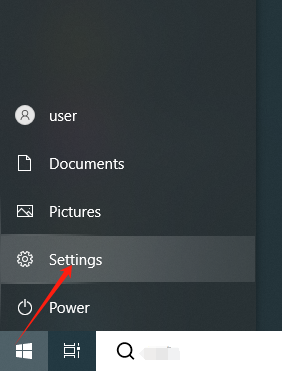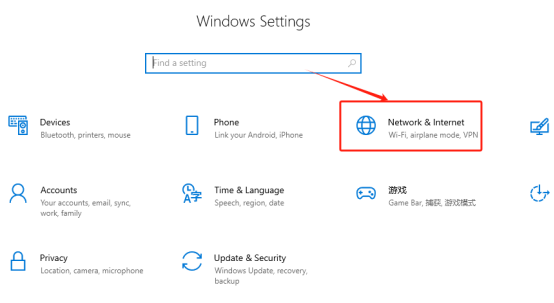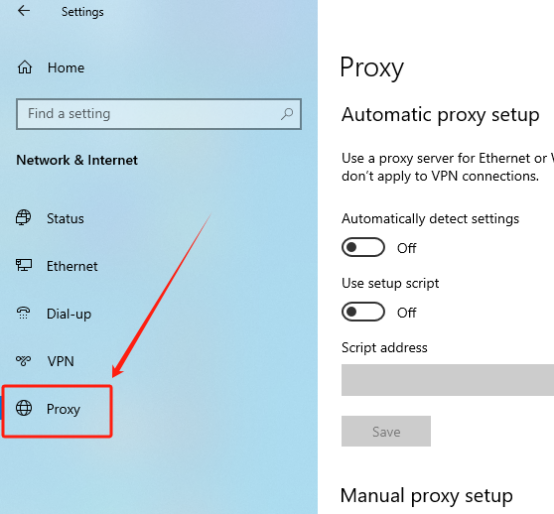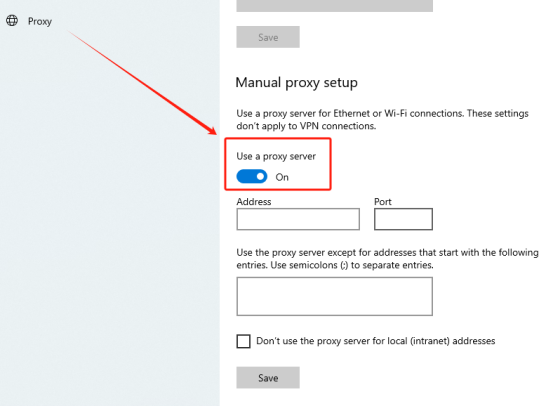No mundo de hoje, a privacidade e a segurança da Internet são mais importantes do que nunca. Quer você queira proteger dados pessoais, ignorar restrições geográficas ou garantir navegação anônima, um servidor proxy pode ser uma ferramenta poderosa. Configurar um servidor proxy no Windows 10 pode ajudar você a rotear seu tráfego de Internet por meio de um servidor remoto, ocultando seu verdadeiro endereço IP e fornecendo segurança adicional.
Este tutorial o guiará pelo processo de configuração de um servidor proxy no Windows 10. Exploraremos como os servidores proxy funcionam, os diferentes tipos disponíveis e forneceremos instruções detalhadas passo a passo sobre como configurar um servidor proxy, incluindo opções de configuração automática e manual.
O que é um servidor proxy?
Um servidor proxy atua como um intermediário entre seu dispositivo e a Internet. Quando você se conecta a um site por meio de um proxy, seu tráfego de Internet é roteado pelo servidor proxy antes de chegar ao seu destino. O site vê apenas o endereço IP do servidor proxy, não seu IP real. Isso permite que você oculte sua localização, melhore a privacidade e potencialmente ignore restrições regionais.
Os servidores proxy também podem filtrar solicitações, melhorar a segurança e bloquear o acesso a determinados sites. Empresas, escolas e indivíduos geralmente usam proxies para diferentes propósitos, como limitar o acesso a determinados sites, aumentar a velocidade da Internet ou proteger informações confidenciais.
Principais recursos dos servidores proxy:
Mascaramento de IP: oculta seu endereço IP real ao rotear seu tráfego pelo IP do servidor proxy.
Ignorar restrições geográficas: permite acesso a conteúdo que pode ser restrito com base em sua localização geográfica.
Filtrar tráfego: os proxies podem bloquear conteúdo ou sites indesejados, tornando-os ideais para controles parentais ou restrições no local de trabalho.
Cache: um proxy pode armazenar em cache sites visitados com frequência, aumentando a velocidade e reduzindo o uso da largura de banda.
Tipos de servidores proxy
Existem vários tipos de servidores proxy, cada um com sua própria finalidade exclusiva. Antes de configurar um servidor proxy em seu dispositivo Windows 10, é importante entender as opções disponíveis:
Proxy HTTP
Um proxy HTTP é usado para tráfego da Web e é ideal para navegação na Web. Ele lida apenas com solicitações HTTP e é frequentemente usado para aumentar as velocidades de carregamento armazenando em cache o conteúdo da web.
Proxy HTTPS
Um proxy HTTPS fornece criptografia, tornando-o adequado para navegação segura. Ele é frequentemente usado para transações financeiras, compras on-line ou qualquer atividade que exija transferência de dados criptografados.
Proxy SOCKS
Um proxy SOCKS pode lidar com uma gama mais ampla de tráfego, incluindo navegação na web, compartilhamento de arquivos e streaming de multimídia. A versão mais recente do SOCKS5 suporta tráfego TCP e UDP, tornando-o mais versátil do que proxies HTTP/HTTPS.
Proxy transparente
Um proxy transparente não modifica solicitações e é frequentemente usado por organizações para monitorar e controlar o uso da Internet. Ele não fornece nenhum anonimato, pois o servidor ainda pode ver seu IP real.
Por que usar um servidor proxy no Windows 10?
Existem vários benefícios em configurar um servidor proxy no Windows 10:
Anonimato e privacidade: proteja sua identidade ocultando seu endereço IP real.
Acessar conteúdo restrito: ignore sites ou serviços de streaming com bloqueio de região.
Segurança aprimorada: roteie seu tráfego por servidores seguros para minimizar o risco de rastreamento e vigilância.
Filtragem de conteúdo: bloqueie o acesso a determinados sites ou restrinja o acesso em ambientes de trabalho ou educacionais.
Gerenciamento de velocidade e largura de banda: armazenar em cache sites visitados com frequência pode melhorar os tempos de carregamento e reduzir o consumo de largura de banda.
Como configurar um proxy no Windows 10
Se você precisar configurar manualmente um servidor proxy (por exemplo, usando o endereço IP e a porta do servidor proxy), o Windows 10 fornece um processo simples. Veja como fazer isso:
Guia de configuração passo a passo:
1. Clique no canto inferior esquerdo do seu computador — Configurações
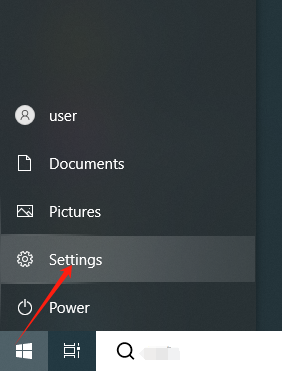
2. Clique em “Rede e Internet”
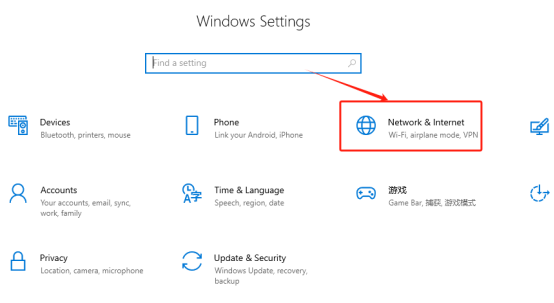
3. Clique em “Proxy” na barra de navegação esquerda
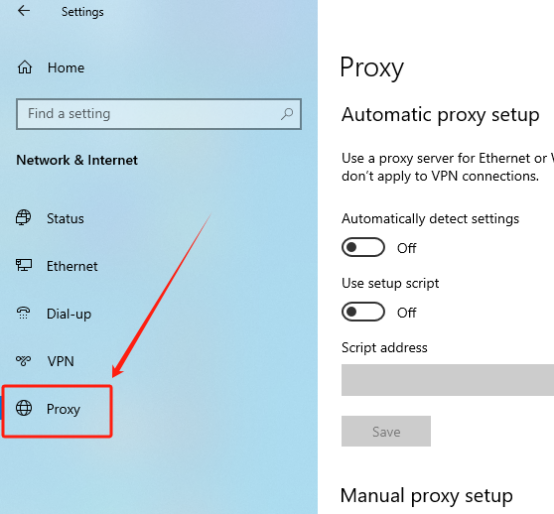
4. Preencha as informações do proxy
① Mude “Usar servidor proxy” para “Ligado”
② Preencha o IP residencial e a porta nas posições “Endereço” e “Porta” e clique em “Salvar” para configurar com sucesso
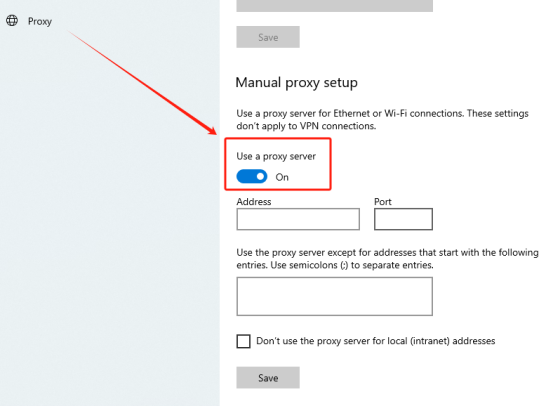
Leia tutoriais de configuração mais detalhados
Configuração de proxy para diferentes navegadores
Embora a configuração de um proxy no Windows 10 se aplique a todo o tráfego de rede no dispositivo, alguns usuários preferem configurar um proxy especificamente para seus navegadores da web. Veja como configurar um proxy nos navegadores mais populares:
Google Chrome:
Abra o Chrome e clique nos três pontos no canto superior direito.
Selecione Configurações > Sistema > Abrir as configurações de proxy do computador.
As configurações de proxy do Chrome abrirão as configurações de proxy do Windows 10, onde você pode seguir as etapas para configurações de proxy manuais ou automáticas.
Mozilla Firefox:
Abra o Firefox e clique no menu de hambúrguer (três linhas) no canto superior direito.
Selecione Configurações > Geral > Configurações de rede > Configurações.
Selecione Configuração de proxy manual e insira o endereço de proxys e porta.
Clique em OK para salvar as configurações.
Microsoft Edge:
Abra o Edge e clique nos três pontos no canto superior direito.
Selecione Configurações > Sistema e desempenho > Abrir configurações de proxy para seu PC.
Você será redirecionado para as configurações de proxy do Windows 10, onde poderá configurar seu proxy.
Como testar sua configuração de proxy
Após configurar seu servidor proxy, você deve verificar se tudo está funcionando corretamente. Veja como testar sua configuração de proxy:
Verifique seu endereço IP: visite um site como (https://ipinfo.io) para verificar se seu endereço IP reflete o servidor proxy e não seu IP real.
Teste sua conexão de internet: abra um navegador e tente visitar alguns sites para ter certeza de que sua conexão de internet está funcionando corretamente por meio do proxy.
Verifique sua velocidade: use uma ferramenta como [speedtest.net] para ver se há alguma alteração significativa na velocidade da internet quando conectado a um proxy.
Monitore conteúdo bloqueado: tente visitar conteúdo com restrição geográfica ou sites bloqueados anteriormente para verificar se o servidor proxy permite que você ignore as restrições.
Solucionando problemas de configuração de proxy
Mesmo se estiver configurado corretamente, você pode encontrar problemas ao usar um servidor proxy. Aqui estão os problemas comuns e como resolvê-los:
Perda de conexão com a Internet: verifique novamente o endereço do proxy e o número da porta. Certifique-se de que o servidor proxy esteja online e acessível.
Navegação lenta: mude para um servidor proxy diferente ou reduza o número de dispositivos conectados ao proxy para aumentar a velocidade.
Site não carrega: se um site não estiver carregando, ele pode estar bloqueando o tráfego do proxy. Tente mudar para outro servidor proxy ou usar um protocolo de proxy diferente (como SOCKS5).
Problemas de autenticação: alguns proxies exigem autenticação. Se solicitado, certifique-se de inserir o nome de usuário e a senha corretos.
Servidor proxy indisponível: entre em contato com o administrador da rede ou o provedor de serviços proxy para verificar a disponibilidade do servidor e os detalhes de configuração.
Conclusão
Configurar um servidor proxy no Windows 10 pode melhorar significativamente sua experiência na Internet, melhorando a privacidade, a segurança e o acesso a conteúdo com restrição geográfica. Caso ainda tenha alguma dúvida, sinta-se à vontade para entrar em contato conosco pelo e-mail [email protected] ou pelo chat online para ver quais produtos da LunaProxy podem atender às suas necessidades.